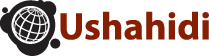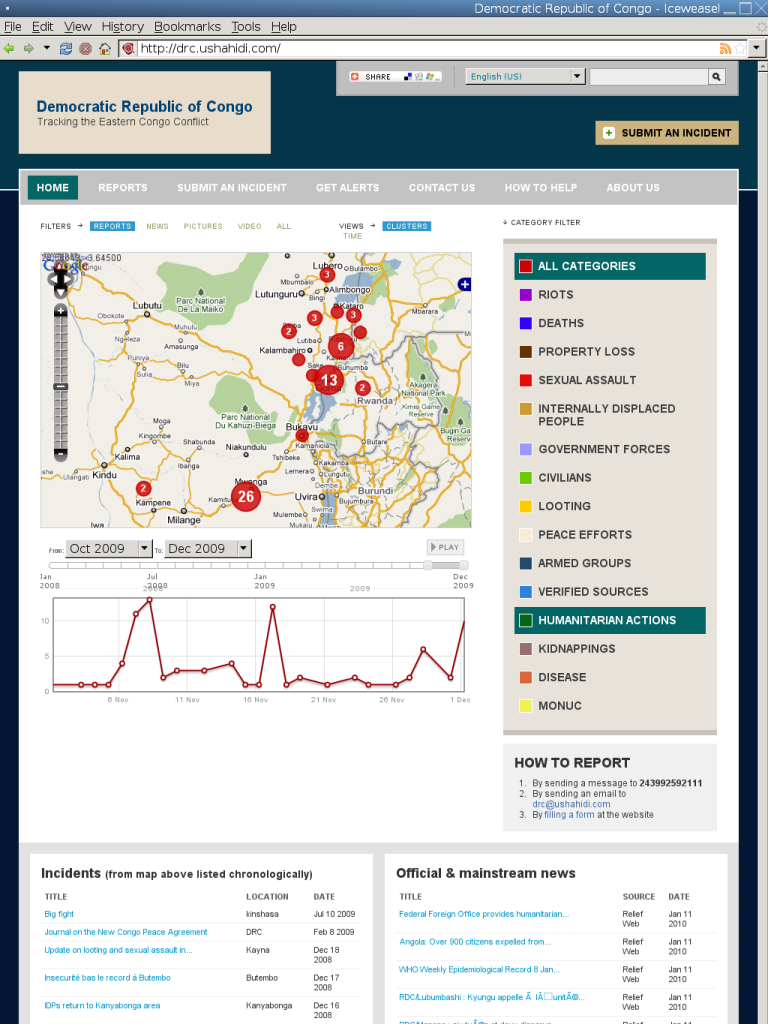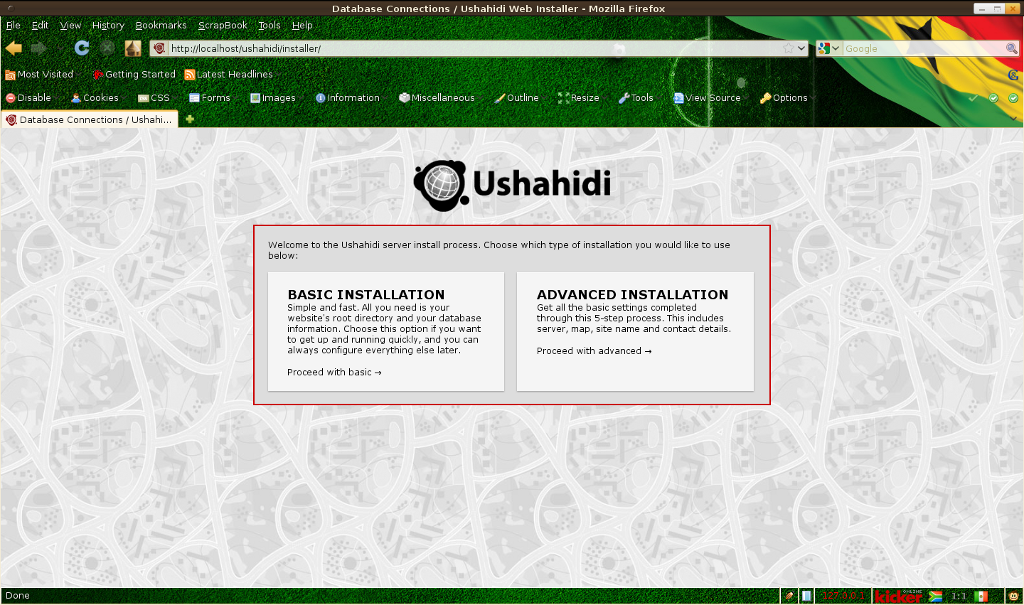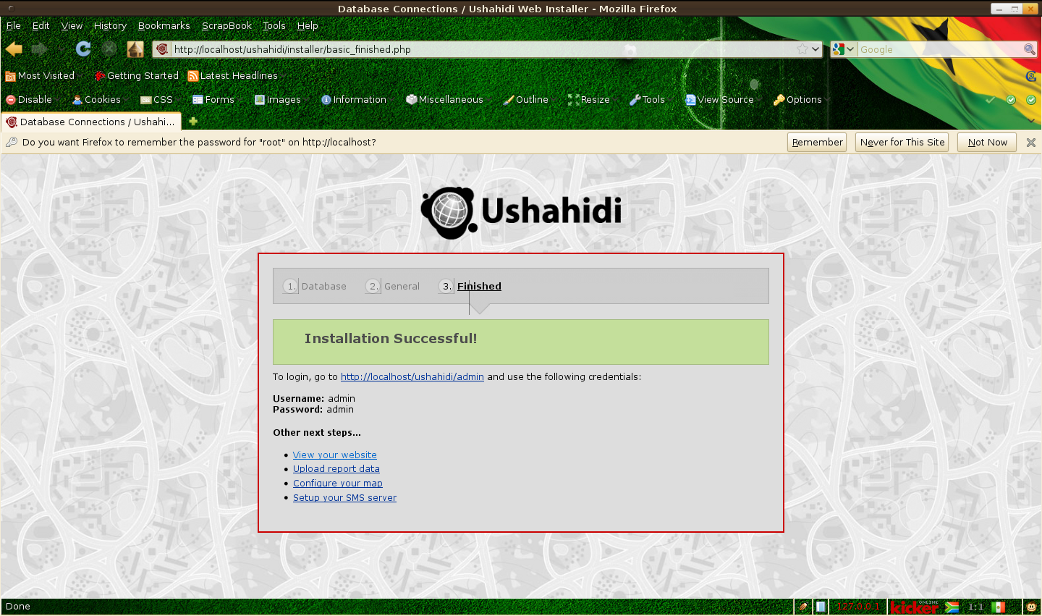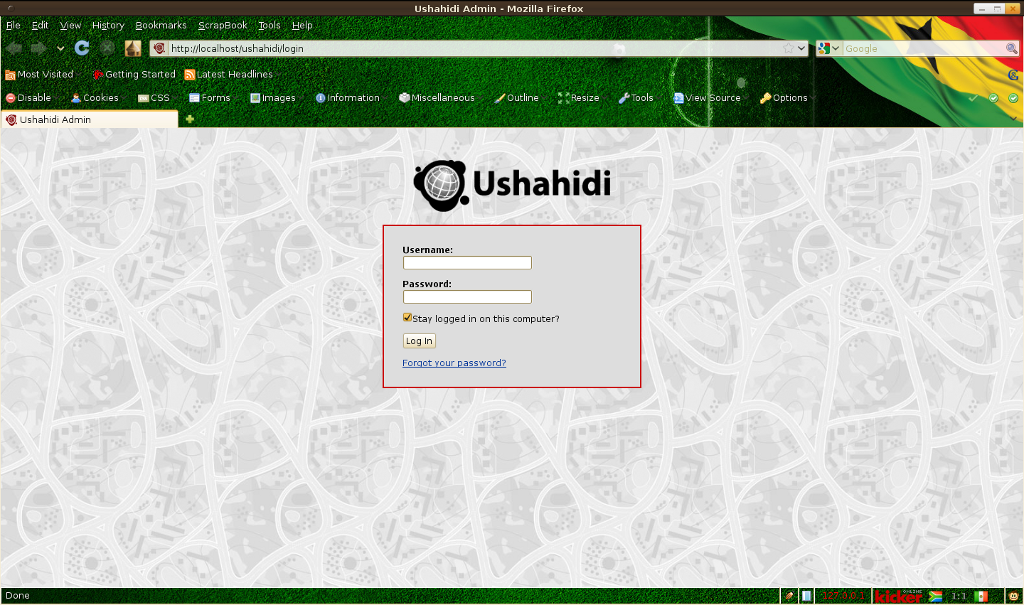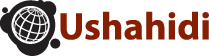
Guida rapida su Ushahidi
Questa guida descrive come:
- Configurare Ushahidi e eseguirlo
Configurare Ushahidi e eseguirlo
- Avviare Ushahidi tramite l’icona sul desktop o il menu che aprirà il browser web
e vi porterà alla pagina di Installazione. Un sito Ushahidi è molto semplice da
impostare
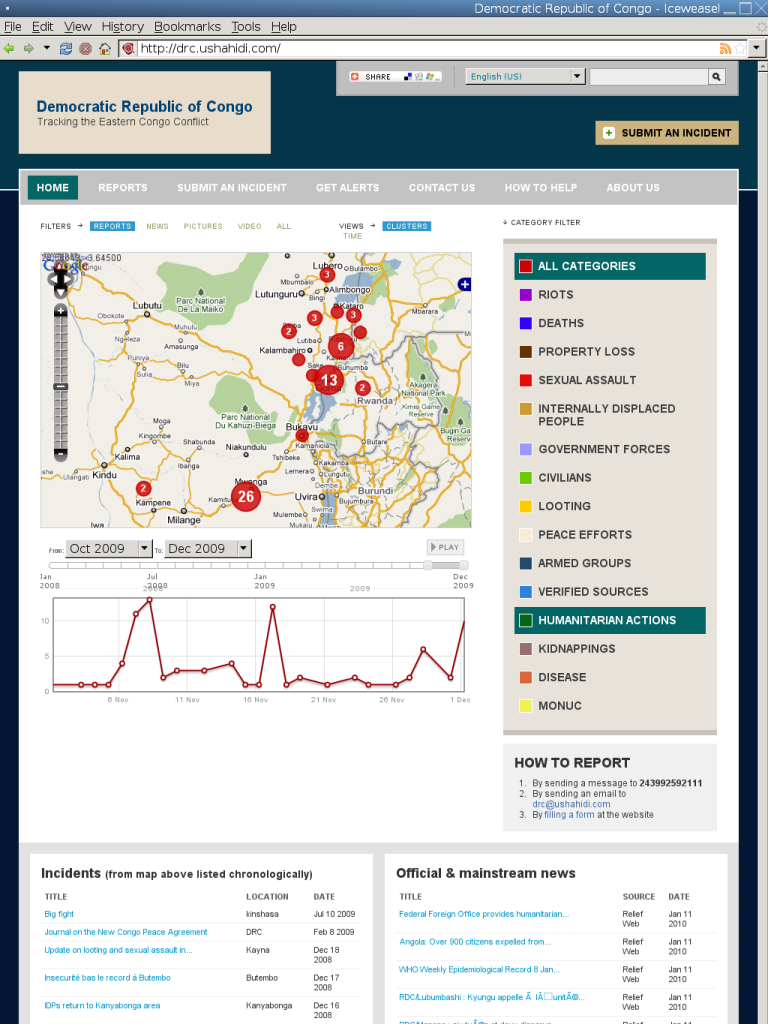
- Scegli “Basic Installation”, “Let’s get started”, e visualizzerà alcuni
dettagli. Il nome del database è “ushahidi”, il nome dell’utent del database
è “user”, la password è anche “user”. Il database host è “localhost”.
Quindi continuate. Nella pagina delle impostazioni General scegliere un nome per
il sito (title) per il vostro sito web come OSGeo demo e se volete anche un valore
come sottotitolo. L’indirizzo email che vi è chiesto è usato per ricevere le
sottomissioni automatiche che saranno processate e aggiunte al database e mappe,
e inviare reports automatici. Per ora impostatela a qualcosa di simile a
“ushahidi@localhost.localdomain” o “ushahidi@example.org” e “Continue”.
Note
Se Ushahidi riporta “Oops! We couldn’t make a connection to the database
server with the credentials given. Please make sure they are correct.”. Questo
significa che lo script di installazione non può collegarsi con le credenziali
al database. Questo può essere fatto manualmente prima di continuare con l’installazione
I comandi seguenti assumono che siate loggati nel sistema come root.
“mysql -uroot -p” – Questo può essere digitato per inserire la password di
root nel server mysql. Inserire la password di root se ce n’è una, altrimente dare invio.
Quindi inserite il comando di segueti per creare un nuovo utente.
“CREATE DATABASE ushahidi;” – Questo dovrebbe creare un database denominato ushahidi
Seguito da questo comando.
“GRANT ALL PRIVILEGES ON ushahidi.* TO ‘user’@’localhost’ IDENTIFIED BY ‘user’;”
– Questo dovrebbe creare un utente “user” e una password “user”
Ora tornato all’installer web di Ushahidi al passaggio 2 e riempite i dettagli.
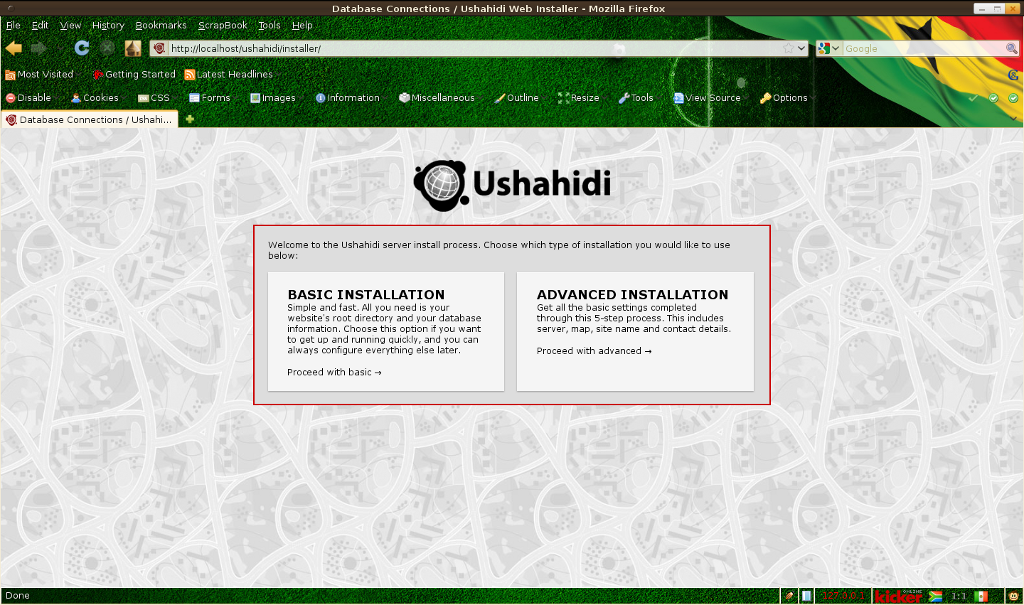
- Dopo questo è tutto fatto e questo dovrebbe dirvi che l’installazione è andata
a buon fine e ritorna un collegamento a ‘View your website’.
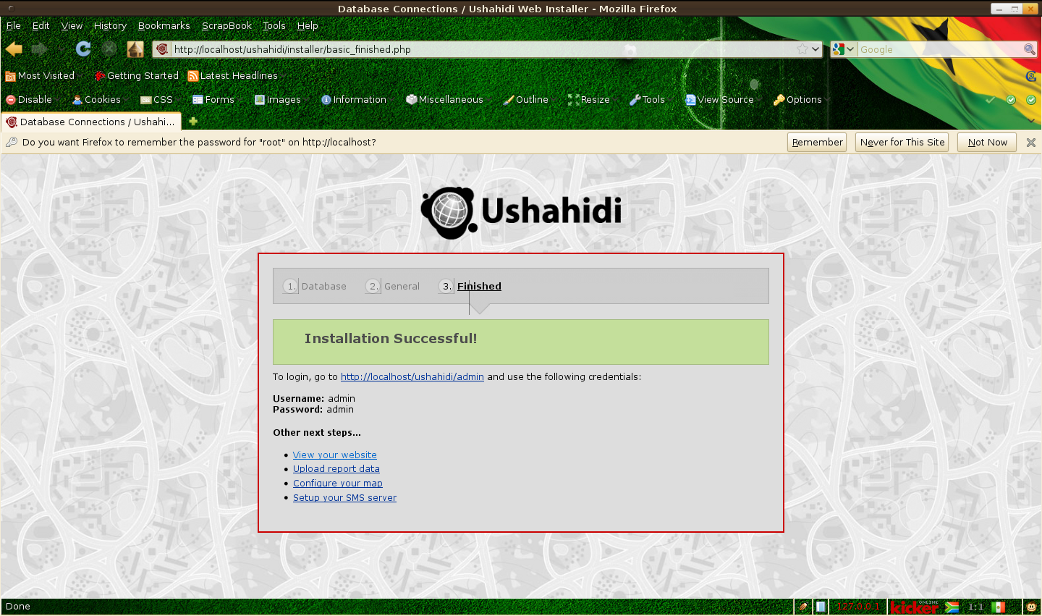
- Per fare cambiamenti nell’area di amministrazione,
il nome utente per il login è “admin” e la password è anche “admin”.
Per esempio nella pagina di configurazione potrete selezionare “Impostazioni”
(top right) e quindi la scheda “Map”, e cambiare la “Sorgente di Mappe” a
OpenStreetMaps (nessuna chiave API necessaria per OSM, siccome è Aperto :-) ).
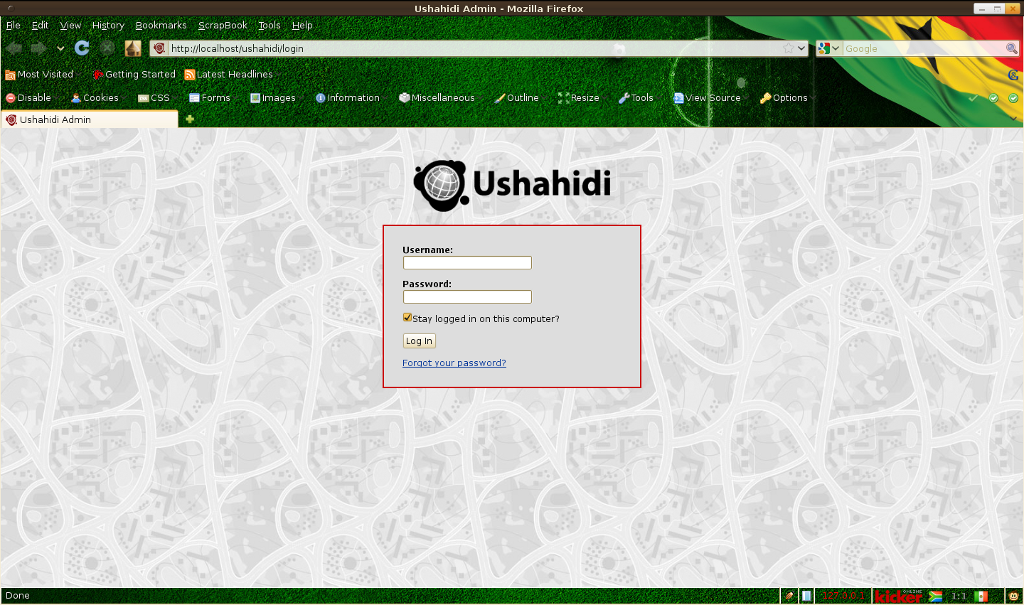
La pagine README per la configurazione è disponibile localmente nel file /var/www/ushahidi/readme.html.